QQ实名注册修改全攻略:轻松掌握实名认证信息的注销与更改
2024-01-29
在处理多个Excel表格时,我们有时需要将这些表格的数据汇总到一个表格中。手动操作不仅繁琐,还容易出错。为了解决这个问题,我们可以使用Excel的宏功能来实现一键合并。以下是详细的步骤:
准备文件: 将所有需要合并的Excel文件放在同一个文件夹内。
新建Excel文件: 在目标文件夹内新建一个Excel文件。
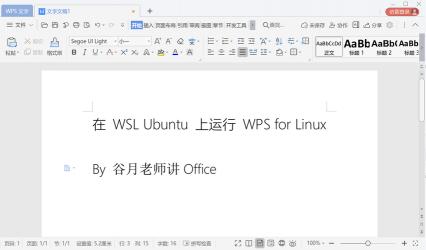
打开宏编辑器: 使用Microsoft Excel打开新创建的Excel文件,右键点击“Sheet1”,选择“查看代码”。这将打开VBA编辑器,这是Excel的宏编程环境。
复制并粘贴宏代码: 将以下宏代码复制到VBA编辑器中。
vba复制代码Sub 合并当前目录下所有工作簿的全部工作表() Dim MyPath, MyName, AWbName Dim Wb As Workbook, WbN As String Dim G As Long Dim Num As Long Dim BOX As String Application.ScreenUpdating = False MyPath = ActiveWorkbook.Path MyName = Dir(MyPath &"\"&"*.xls") AWbName = ActiveWorkbook.Name Num = 0 Do While MyName <>"" If MyName <> AWbName Then Set Wb = Workbooks.Open(MyPath &"\"& MyName) Num = Num + 1 With Workbooks(1).ActiveSheet.Cells(.Range("B65536").End(xlUp).Row + 2, 1) = Left(MyName, Len(MyName) - 4) For G = 1 To Sheets.Count Wb.Sheets(G).UsedRange.Copy .Cells(.Range("B65536").End(xlUp).Row + 1, 1) Next WbN = WbN & Chr(13) & Wb.Name Wb.Close False End With End If MyName = Dir Loop Range("B1").Select Application.ScreenUpdating = True MsgBox"共合并了"& Num &"个工作薄下的全部工作表。如下:"& Chr(13) & WbN, vbInformation,"提示" End Sub
运行宏代码: 在VBA编辑器中,点击工具栏上的“运行”->“运行子过程/用户窗体”。这将开始执行宏代码。
等待合并完成: 程序将自动打开文件夹内的所有Excel文件,并将每个文件的数据复制到新Excel文件的相应位置。这个过程可能需要一些时间,具体取决于文件的大小和数量。完成后,会弹出一个提示框显示合并了多少个工作簿。点击确定即可。
检查结果: 在新Excel文件中,你会看到所有的数据都已经按顺序合并在一起。确保检查数据的完整性,确保没有出现错误或遗漏。
注意事项: 金山的WPS Office并不支持宏功能,因此必须使用Microsoft Excel来实现这一功能。
免责声明:本站所有作品图文均由用户自行上传分享,仅供网友学习交流。若您的权利被侵害,请联系我们
标签:wps下一页
相关文章
2024-01-29
2024-01-29
2024-01-29
2024-01-29
2024-01-28
2024-01-28
2024-01-28
2024-01-28
2024-01-28
2024-01-28
2024-01-28
2024-01-28
2024-01-28
2024-01-28
2024-01-28
站长推荐
煎黄花鱼的家常做法:轻松制作香脆金黄的美味佳肴
酿豆腐泡:简单又美味的家常菜肴
蜂蜜柠檬茶:自制健康美味饮品
家常面条做法大全:轻松烹饪美味的家常面条
沙姜鸡的做法:美味诱人的家常菜肴
简单易上手的pasta做法:美味又健康的意面制作指南
轻松制作高颜值镜面蛋糕,让你的甜品更加梦幻诱人!
白灼基围虾:鲜嫩美味,营养满分
熘肉段的制作:东北经典美食的完美复刻
牛奶炖香菇:简单又美味的甜品制作教程
盐焗鸡蛋:家常美味,轻松制作
牙签肉的制作秘诀:家常做法,轻松享受美味
如何制作香卤熏鱼:马鲛鱼与醇厚卤汁的完美结合
砂锅豆腐:暖心暖胃的家常美味
虾酱空心菜:家常餐桌上的美味传奇